Jak zmienić obraz Windows 7 Login Screen

- 2674
- 2
- Natan Cholewa
Domyślny ekran logowania w systemie Windows 7 wygląda tak samo dobrze jak każdy inny ekran, ale jeśli nie spodoba ci się z jakiegoś powodu, możesz go zmienić. W przeciwieństwie do systemu Windows 10 procedura zmiany Windows 7 Login Tło ekranu jest nieco inna i wymaga kilku kolejnych kroków, aby wykonać zadanie.
Istnieje wiele sposobów zmiany obrazu tła ekranu logowania i możesz użyć dowolnego z nich, aby mieć swój ulubiony zestaw obrazów jako tło dla strony logowania.
Spis treści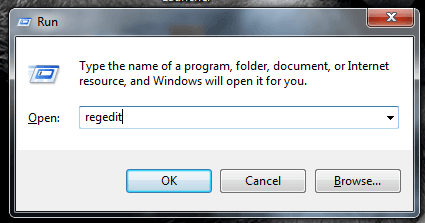
- Po otwarciu przejdź do następującego katalogu, klikając elementy na lewym pasku bocznym.
HKEY_LOCAL_MACHINE \ Software \ Microsoft \ Windows \ CurrentVersion \ Authentication \ logonui \ tło - Jeśli zobaczysz wpis o nazwie Oembackground Po prawej stronie bocznej przejdź do kroku poniżej, który go edytuje. W przeciwnym razie kliknij prawym przyciskiem myszy w pustym obszarze, wybierz Nowy, i wybierz Wartość Dword (32-bitowa) Aby stworzyć nowy wpis.
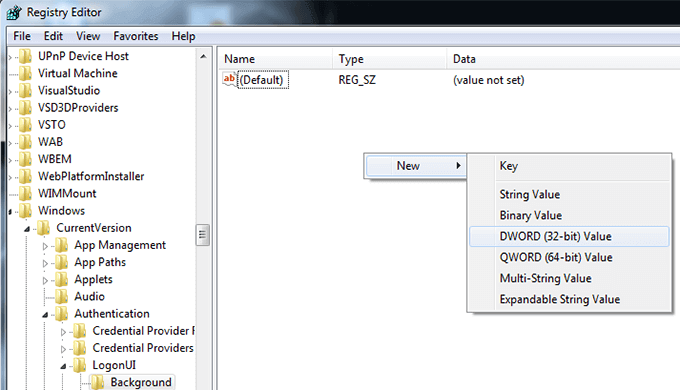
- Wchodzić Oembackground jako nazwa wpisu i naciśnięcia Wchodzić.
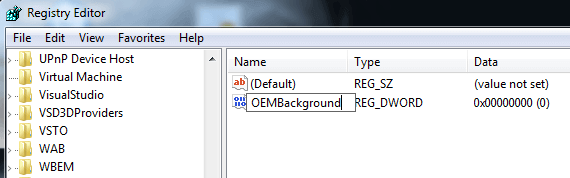
- Kliknij dwukrotnie wpis i powinieneś być w stanie go edytować. W polu edycji zmień istniejącą wartość Dane dotyczące wartości pole do 1 i kliknij OK.
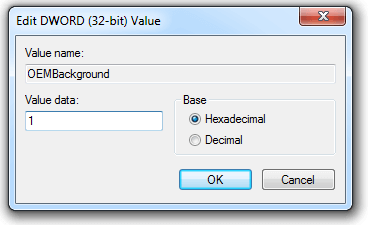
- Wyjdź z edytora rejestru, ponieważ już go nie potrzebujesz.
Użyj edytora zasad grupy lokalnej, aby włączyć zmiany w tle Windows 7
Niektóre edycje systemu operacyjnego Windows 7 są zbudowane z lokalnym edytorem zasad grupy. Pozwala zmienić wiele ustawień i wartości komputera w znacznie łatwiejszy sposób niż edytor rejestru. Obejmuje to opcję zmiany tła ekranu logowania Windows 7.
Jeśli masz dostęp do narzędzia, możesz go użyć jako następujących, aby włączyć opcję obrazu tła.
- wciśnij Windows + r przyciski jednocześnie, wprowadź gpedit.MSC w pudełku i naciśnij Wchodzić.
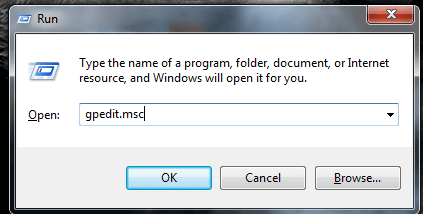
- Po uruchomieniu poszerz katalogi po lewej i przejdź do następującej ścieżki.
Konfiguracja komputerowa \ Szablony administracyjne \ System \ Logon - Gdy tam będziesz, znajdziesz opcję, która mówi Zawsze używaj niestandardowego tła logowania Na prawym bocznym okienku. Chcesz dwukrotnie kliknąć tę opcję, aby.
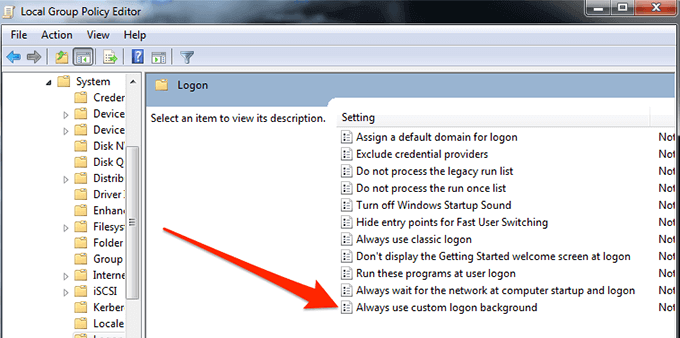
- Po otwarciu opcji wybierz Włączony na górze, aby to włączyć. Następnie kliknij Stosować przycisk, a następnie OK na dole, aby zapisać zmiany.
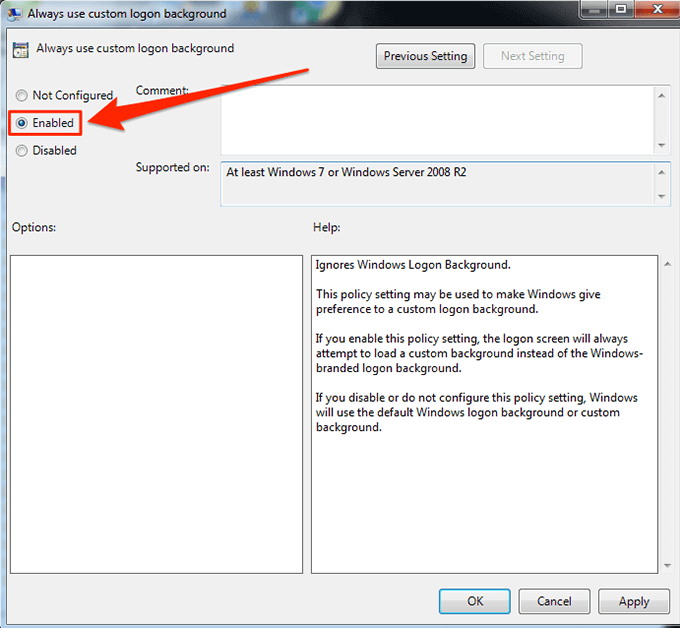
- Wyjdź z narzędzia po zakończeniu.
Ustawienie nowego obrazu jako tła ekranu logowania
Oto część procedury, którą tak naprawdę polubisz. Teraz, gdy włączyłeś opcję, która umożliwia zmianę obrazu Windows 7 Login Screen.
Windows oferuje elastyczność w użyciu prawie dowolnego obrazu jako tła. Możesz wybrać jeden ze swojego komputera, pobrać ulubiony z Internetu lub poprosić swojego przyjaciela o przesłanie ich do Ciebie. Upewnij się tylko, że obraz ma mniej niż 256 kb i jest w formacie JPG i powinno być w porządku.
Następnie musisz umieścić obraz w określonym folderze, aby Windows rozpoznaje go jako obraz tła ekranu logowania i odpowiednio go używa.
- Kliknij obraz prawym przyciskiem myszy i wybierz Przemianować.
- Wchodzić BacketDefault jako nazwa obrazu. To jest konieczność. Następnie skopiuj obraz.
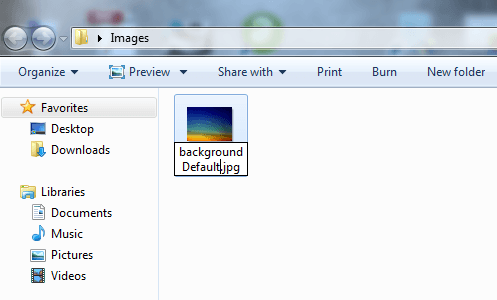
- Otwórz okno Eksploratora pliku i przejdź do następującej ścieżki.
C: \ Windows \ System32 \ oobe - Utwórz nowy folder o nazwie informacje. Następnie utwórz w nim nowy folder i nazwij go tła.
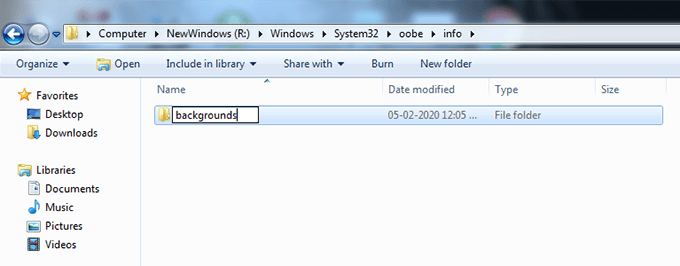
- Otworzyć tła folder, kliknij prawym przyciskiem myszy w dowolnym miejscu i wybierz Pasta. Twój wybrany obraz tła zostanie skopiowany tutaj.
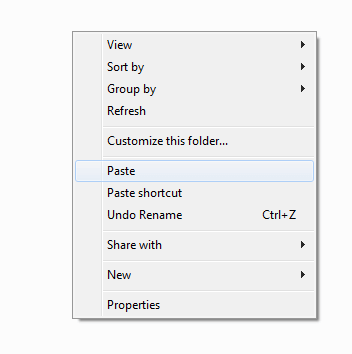
To wszystko.
Od teraz zobaczysz wybrany obraz jako tło na ekranie logowania Windows 7.
Korzystanie z aplikacji zewnętrznej do zmiany tła logowania w systemie Windows 7
Ktoś, kto nigdy nie korzystał z edytora rejestru lub edytora polityki grupy lokalnej, znajdzie powyższe metody za nieco zniechęcające, a nawet może unikać ich używania. Jest to całkowicie zrozumiałe i w rzeczywistości istnieje łatwiejszy sposób na zmianę obrazu w tle logowania w systemie Windows 7 bez majsterkowania wokół tych narzędzi.
Istnieje bezpłatna aplikacja o nazwie Windows 7 Logon Changer, która umożliwia zmianę bieżącego obrazu tła na wszystko, co chcesz za pomocą kliknięcia przycisku. Zasadniczo wymaga wybrać nowego obrazu do użycia jako tło i zastosowanie go do systemu.
- Udaj się do witryny Windows 7 Logon Tacke Changer i pobierz aplikację na komputer.
- Wyodrębnij archiwum aplikacji i kliknij dwukrotnie plik wykonywalny, aby go uruchomić.
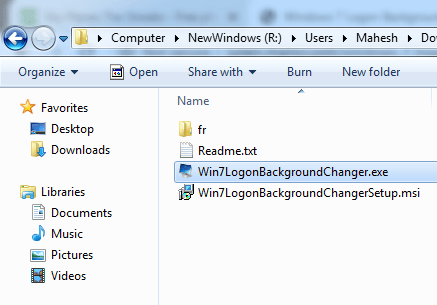
- Zobaczysz kilka obrazów, których możesz użyć jako tło podczas uruchomienia. Wybierz ten, którego chcesz użyć i kliknij Stosować na górze.
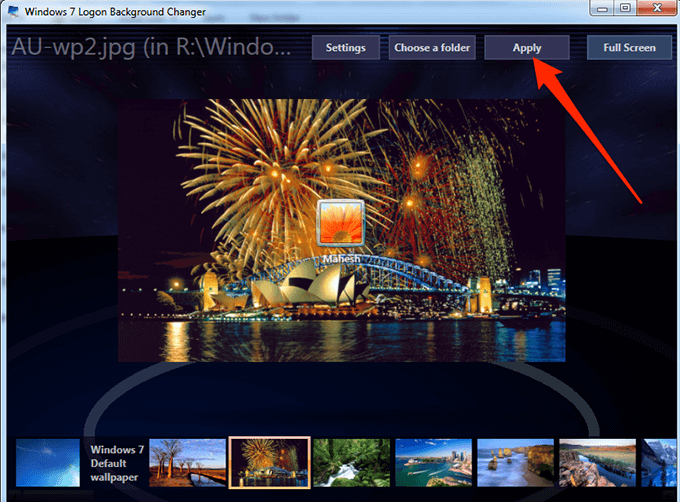
- Jeśli chcesz użyć niestandardowego obrazu, kliknij Wybierz folder u góry i wybierz folder zawierający obraz.
Dobrze jest móc zastąpić tło, które nie lubisz na coś, co lubisz. Daj nam znać, co sprawiło, że zmieniłeś swoje tło w komentarzach poniżej.

